你真的完全了解你的iPhone吗?除了最基本的点击和滑动,掌握「长按」这个手势,才是真正解锁高效操作的关键!
下面为你详细解析三个最实用的长按技巧,每一个都配有明确的应用场景和操作步骤。

技巧一:控制中心的「精准调控」利器
是否厌倦了在「设置」App里反复翻找?控制中心的图标就是你通往常用设置的快捷通道。
- 应用场景:当你需要快速切换蓝牙耳机、调整手电筒亮度,或者想快速设定一个计时器时。
- 如何操作:
- 从屏幕右上角向下滑动,调出「控制中心」。
- 长按你想要调整的功能区块(例如,长按「手电筒」图标)。
- 此时会弹出一个进阶菜单,让你进行精细调整(比如无极调节手电筒亮度、直接选择计时器时长,或者查看并切换可用的Wi-Fi网络与蓝牙设备)。
- 核心好处:将传统的「打开App → 寻找选项 → 调整」的多步操作,简化为「长按 → 调整」的直觉式流程,极大地节省了时间。
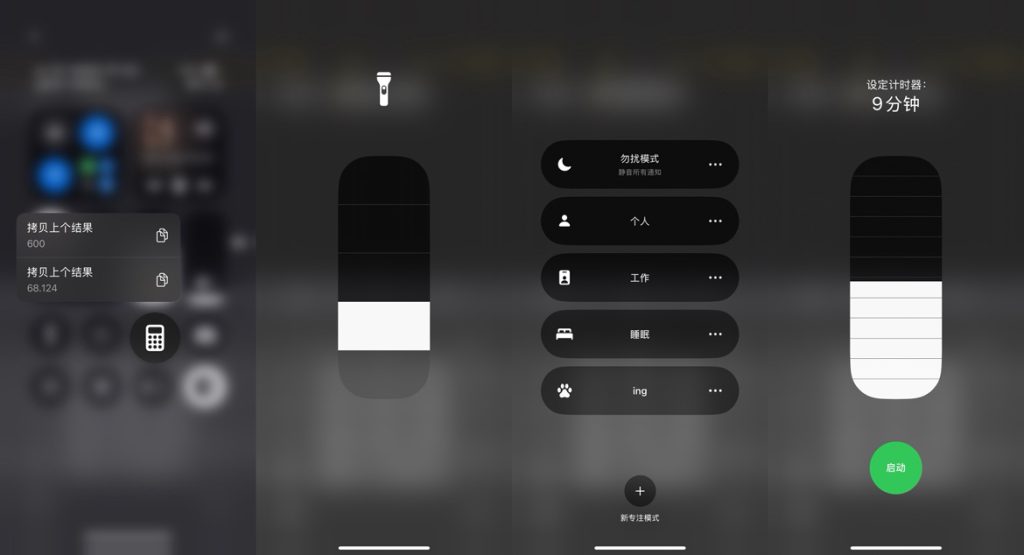
技巧二:主屏幕的「App快速动作」菜单
每一个App图标内部都隐藏着快捷键,让你能够跳过App的启动界面,直接使用其核心功能。
- 应用场景:想要直接打开相机进行自拍、一键开始录音,或者快速导航回家时。
- 如何操作:
- 在主屏幕或程序坞上,长按任意一个App图标。
- 会立刻弹出该App的「快速动作」菜单。
- 经典范例:
◦ 长按「相机」:可以直接选择「拍摄自拍」、「录制视频」或「扫描二维码」。
◦ 长按「备忘录」:可以直接「新建备忘录」或「扫描文稿」。
◦ 长按「地图」:可以快速「标记我的位置」或「发送您的位置」。
- 核心好处:极大缩短了执行特定任务的路径,让App变得更具智慧,更贴合你的个人使用习惯。
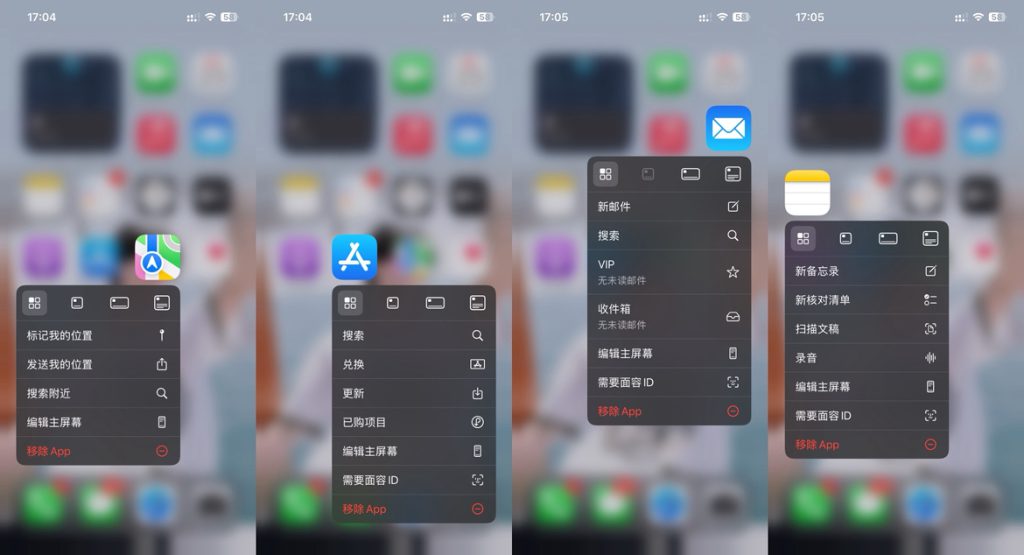
技巧三:键盘区的「隐藏触控板」
这或许是iPhone上最被低估的生产力手势,它能彻底改变你编辑文本的体验。
- 应用场景:当你需要修改句子开头的错别字,或者想精准地将光标移动到一段文字中间时。
- 如何操作:
- 在任何可以输入文字的地方(如信息、备忘录),调出键盘。
- 长按键盘下方的「空格键」,直到按键上的符号变淡或消失。
- 此时,整个键盘区域会暂时变成一个「触控板」。
- 手指无需抬起,在键盘区域上随意滑动,就能像操作笔记本电脑的触控板一样,极其精准地移动文本输入光标。
- 核心好处:告别了用手指在文本上笨拙地反复点按来定位光标的时代,实现了「所滑即所得」的精准编辑,尤其在处理长篇文章时效果尤为显著。
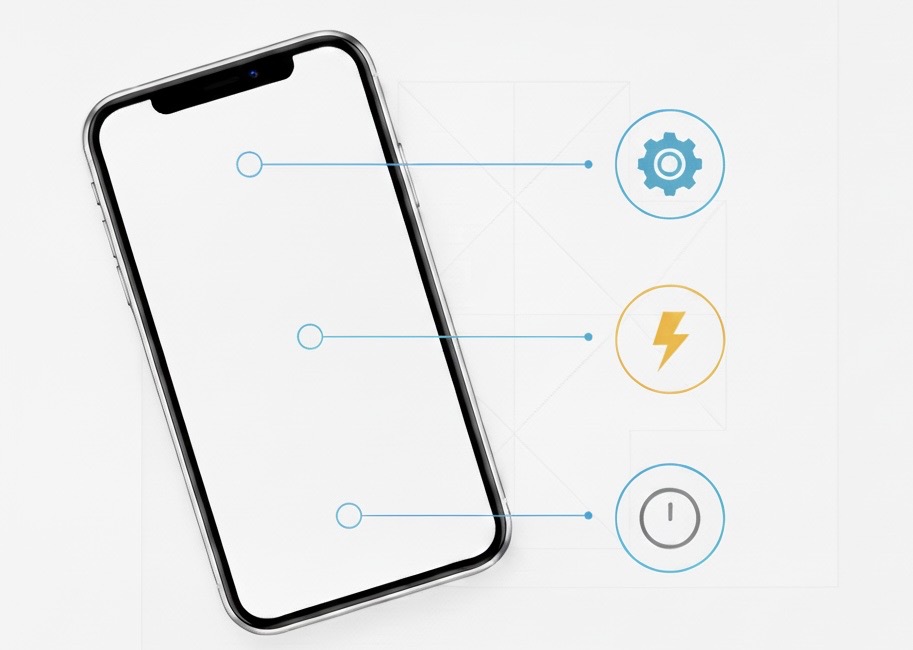
记住,今天所学的三个技巧,只是「长按」世界的冰山一角。真正的高效,源于将「长按」变为一种无需思考的肌肉记忆。当你主动去探索每个图标、每个角落时,iPhone的操作系统会回报给你源源不断的惊喜,让你的数字生活真正变得行云流水。行动是解锁这一切的关键——现在就放下疑虑,拿起手机,亲自体验长按带来的魔力!

